
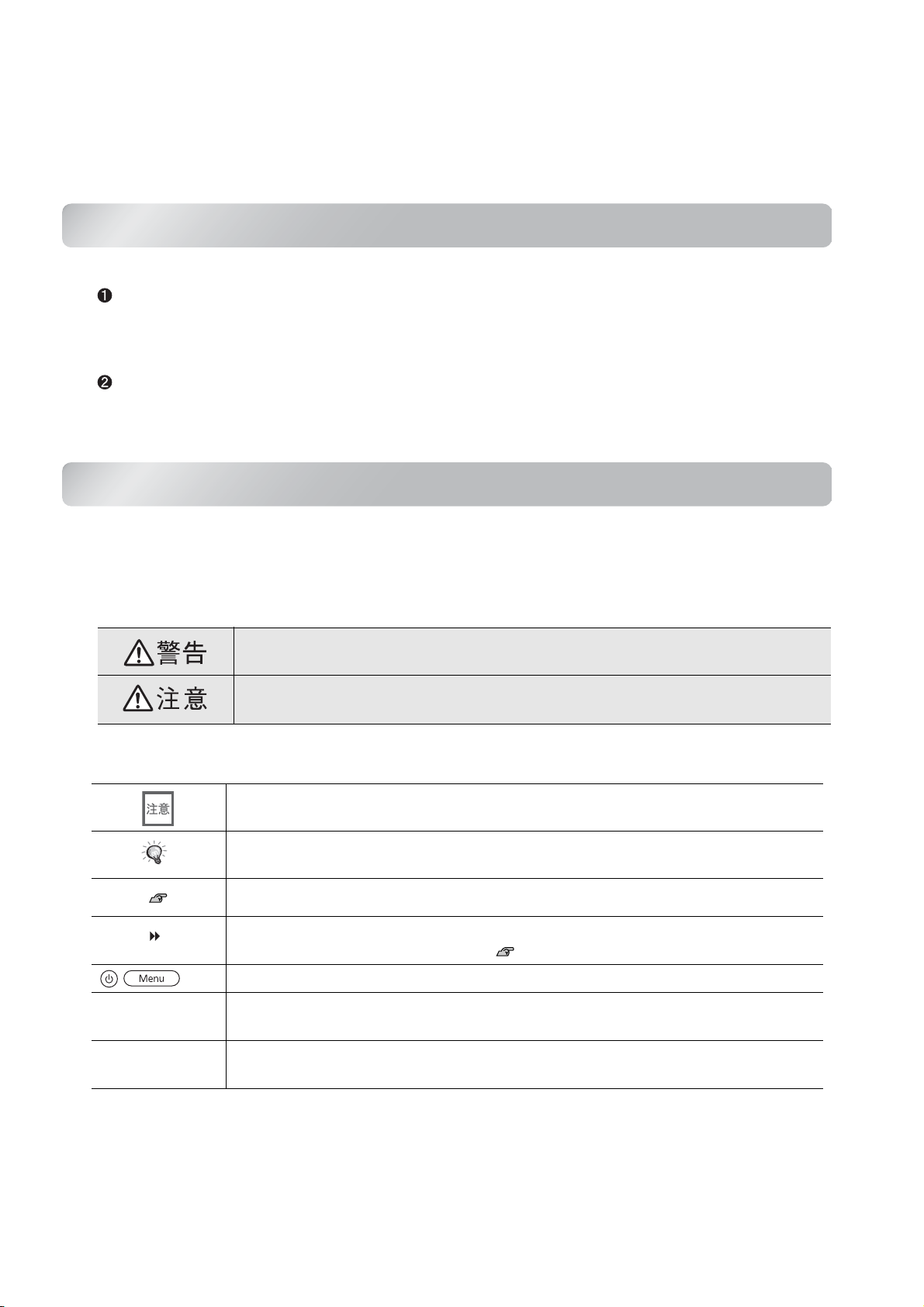
説明書の構成と表示の意味
各説明書の使い方
本機の説明書は、次の2冊で構成されています。 以下の順番でお読みください。
安全にお使いいただくために / サポートとサービスのご案内
本機を安全にお使いいただくための注意事項とサポート・サービスのご案内、トラブルチェッ
クシートなどが記載されています。
使い始める前に、必ずご覧ください。
取扱説明書(本書)
本機を使い始めるまでの準備や基本操作、環境設定メニューの使い方と、困ったときの対処方
法、お手入れの方法などについて記載しています。
説明書中の表示の意味
安全に関する表示
取扱説明書および製品には、製品を安全に正しくお使いいただき、お客様や他の人への危害や財産
への損害を未然に防止するために、絵表示が使われています。
その表示と意味は次のとおりです。 内容をよくご理解いただいた上で本文をお読みください。
この表示を無視して誤った取り扱いをすると、人が死亡または重傷を負う可
能性が想定される内容を示しています。
この表示を無視して誤った取り扱いをすると、人が傷害を負う可能性が想定さ
れる内容および物的損害のみの発生が想定される内容を示しています。
一般情報に関する表示
本機の故障や損傷の原因になるおそれがある内容を記載しています。
関連する情報や知っておくと便利な情報を記載しています。
ポイント
関連事項や、より詳しい説明を記載しているページを示しています。
マークの前のアンダーラインの引かれた用語は、用語解説で説明しています。
「付録 用語解説」をご覧ください。 p.57
など リモコン、または操作パネルのボタンを示しています。
「(メニュー名) 」
[ ( 名 称 ) ]
環境設定メニューの項目を示しています。
例:「画質」→「カラーモード」
本機の接続端子名を示しています。
例:[Video]
「本機」または「本プロジェクター」という表記について
本書の中に出てくる「本機」または「本プロジェクター」という表記には、プロジェクター本体のほ
かに同梱品や別売品も含まれる場合があります。
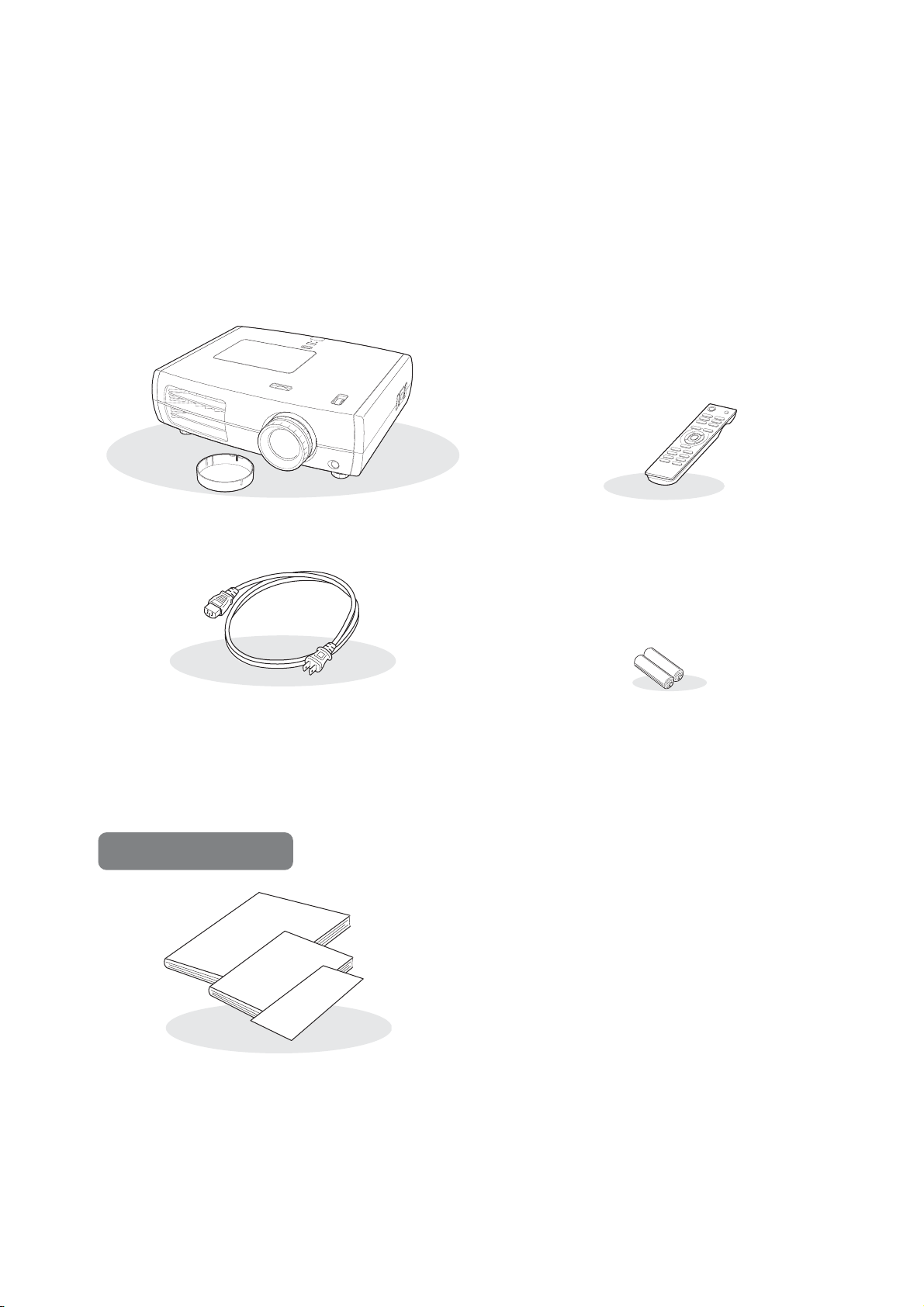
同梱品の確認
下記のチェックリストをご覧になり、同梱品を確認してください。
万一、不足や不良がありましたら、お手数ですがお買い求めいただいた販売店までご連絡くだ
さい。
❏ プロジェクター本体(レンズカバー付属) ❏ リモコン
❏ 電源ケーブル(日本国内用3.0m)
本機と電源コンセントを接続します。
ドキュメント類
❏ 安全にお使いいただくために /サポートと
サービスのご案内
❏ 取扱説明書
❏ 保証書
❏ 単3 形アルカリ乾電池(2本)
リモコンにセットして使います。
1
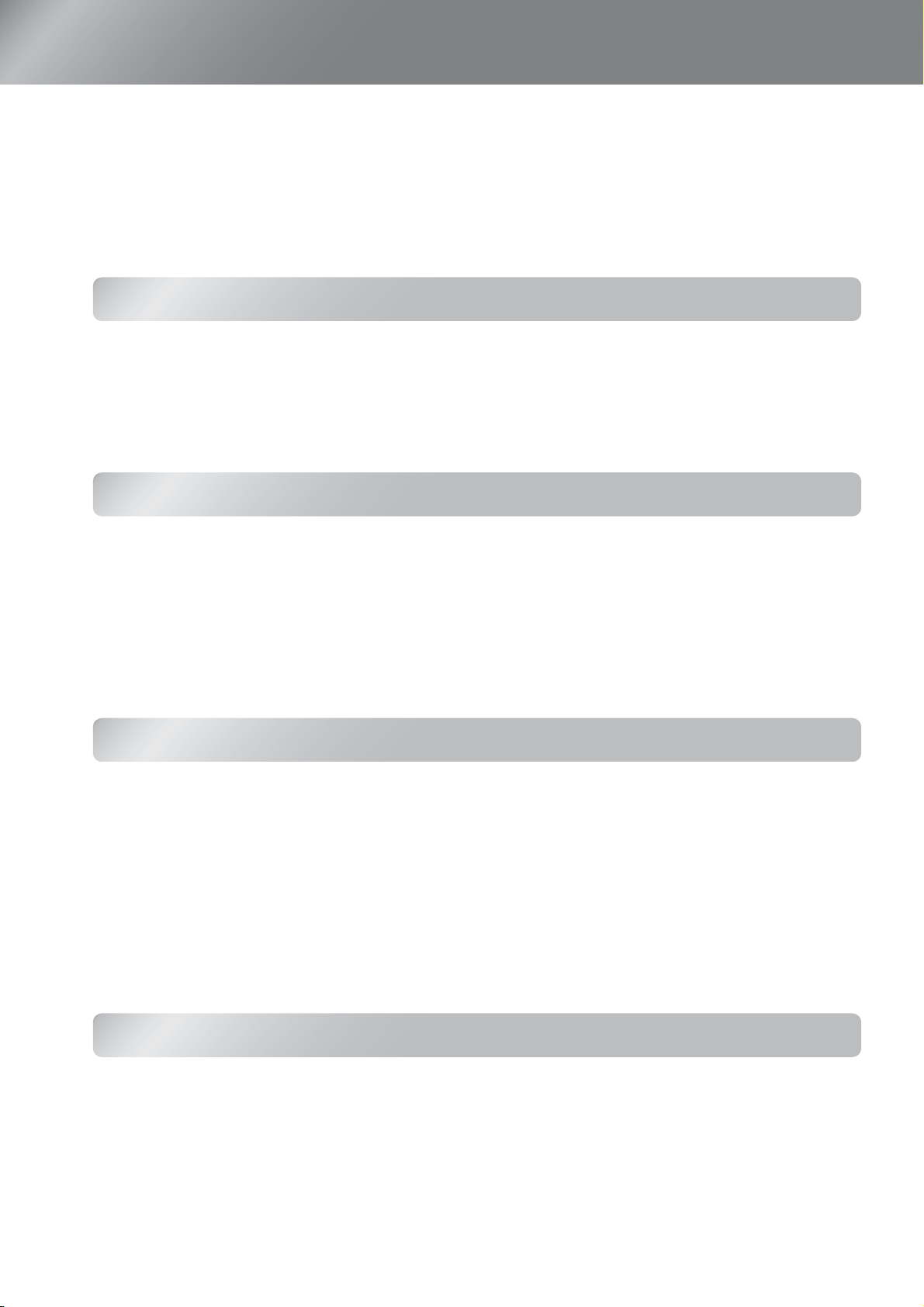
目 次
■本機の特長......................................................4
■各部の名称と働き ...........................................6
前面/上面 ......................................................6
本体操作パネル ............................................6
使い始めるまでの準備
■設置しよう....................................................10
投写サイズを調整する ...............................10
いろいろな投写方法 ................................... 11
基本操作
■投写と終了のしかた ..................................... 14
電源を入れて投写する ...............................14
目的の映像が映らない場合 ........................ 15
電源の切りかた ..........................................15
リモコン .......................................................7
背面 ..............................................................8
底面 ..............................................................8
■外形寸法図......................................................9
■映像機器と接続しよう.................................. 12
■リモコンを準備しよう.................................. 13
リモコンに電池をセットする..................... 13
リモコンの操作範囲 ................................... 13
■投写画面を調整しよう.................................. 16
ピント調整(フォーカス調整)..................... 16
投写サイズの調整(ズーム調整).................16
投写映像の位置調整(レンズシフト)..........16
本機の傾きを調整する ...............................17
テストパターン表示 ................................... 17
2
画質の調整
■画質の調整をしよう ..................................... 18
映り具合を選ぶ(カラーモード).................18
ワイド画面で映像を投写する(アスペクト)
■こだわりの色調整をしよう........................... 20
色相・彩 度・明度の調整 ............................... 20
ガンマの調整.............................................. 20
RGBの調整(オフセット・ゲイン)............... 22
... 18
環境設定メニュー
■環境設定メニューの機能 .............................. 26
環境設定メニューの操作............................ 26
環境設定メニュー一覧
(EH-TW3500の場合)...................................28
環境設定メニュー一覧
(EH-TW4500の場合)...................................30
画質メニュー..............................................32
映像メニュー..............................................33
■さらに画質を究めよう.................................. 23
シャープネス(アドバンスト)の調整.......... 23
オートアイリス(自動絞り)の設定 ............. 23
■
登録した画質で映像を見よう
(メモリー機能)....................................................
メモリーの登録・呼出・削 除・名称変更 ........ 24
設定メニュー.............................................. 36
メモリーメニュー....................................... 38
初期化メニュー ..........................................39
24
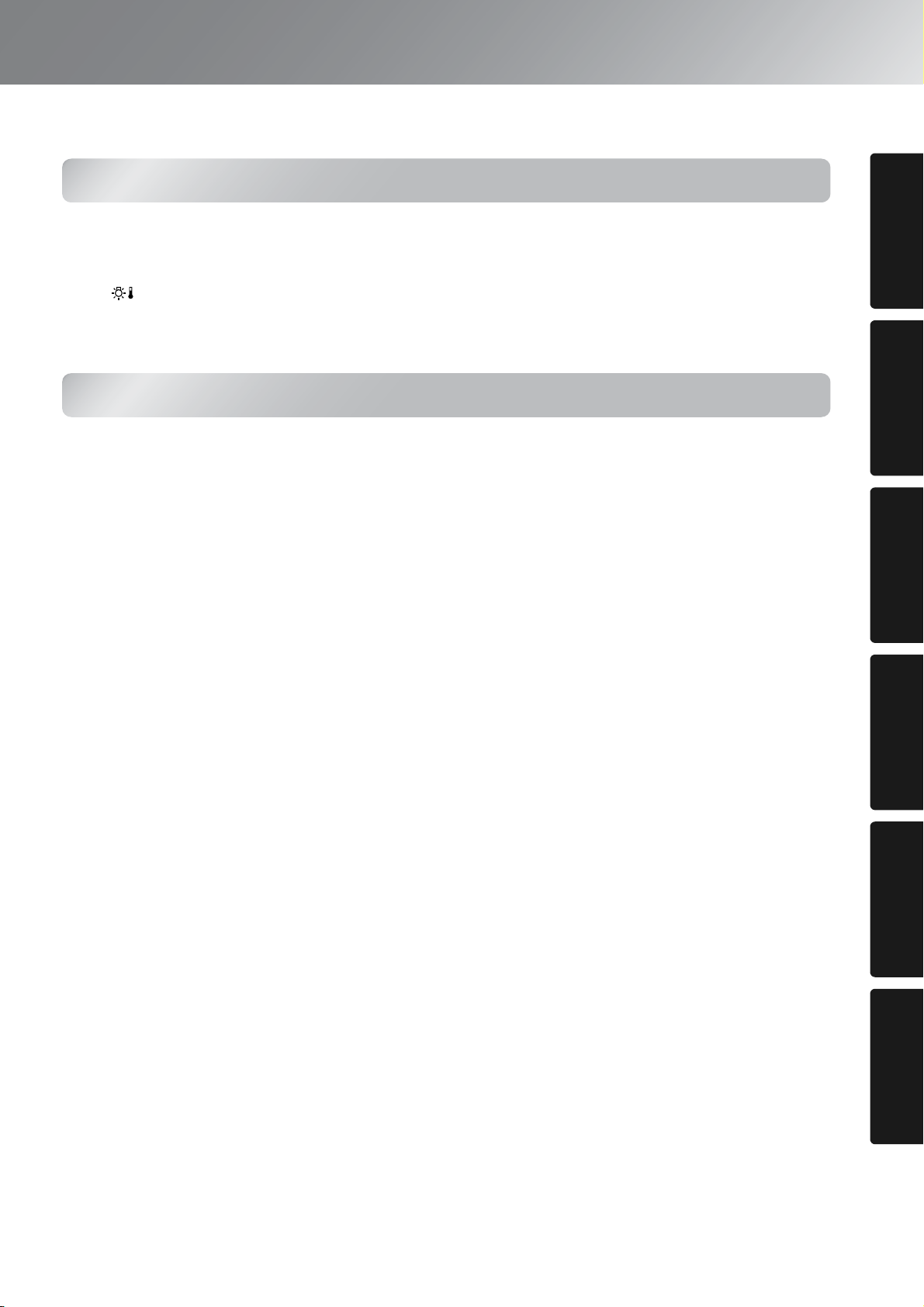
困ったときに
■故障かなと思ったら..................................... 40
インジケーターの見方 ............................... 40
• (異常/警告)インジケーター
点灯・点滅時 ............................................
40
•正常動作時のインジケーターの状態..... 41
付録
インジケーターを確認しても
わからないとき ...............................................
•映像に関するトラブル .......................... 42
•投写開始時のトラブル .......................... 45
•リモコンでのトラブル .......................... 46
目 次
41
準
備
基
本
操
作
使
い
始
め
る
ま
で
の
■お手入れの方法 ............................................ 47
各部の掃除 ................................................. 47
•エアフィルターの掃除 .......................... 47
•本体の掃除 ............................................ 48
•レンズの掃除......................................... 48
消耗品の交換時期 ...................................... 49
•エアフィルターの交換時期 ................... 49
•ランプの交換時期 ................................. 49
消耗品の交換 ............................................. 50
•エアフィルターの交換方法 ................... 50
•ランプの交換方法 ................................. 50
•ランプ点灯時間初期化 .......................... 50
■オプション•消耗品一覧 ................................ 52
■対応解像度一覧 ............................................ 53
•コンポーネントビデオ .......................... 53
•コンポジットビデオ/S-ビデオ ................ 53
•コンピューター映像(アナログRGB).... 54
•[HDMI1]/[HDMI2]入力端子からの
入力信号 .................................................... 54
■仕様一覧....................................................... 55
■用語解説....................................................... 57
■索引 .............................................................. 59
画
質
の
調
整
環
境
設
定
メ
ニ
ュ
丨
困
っ
た
と
き
に
3
付
録
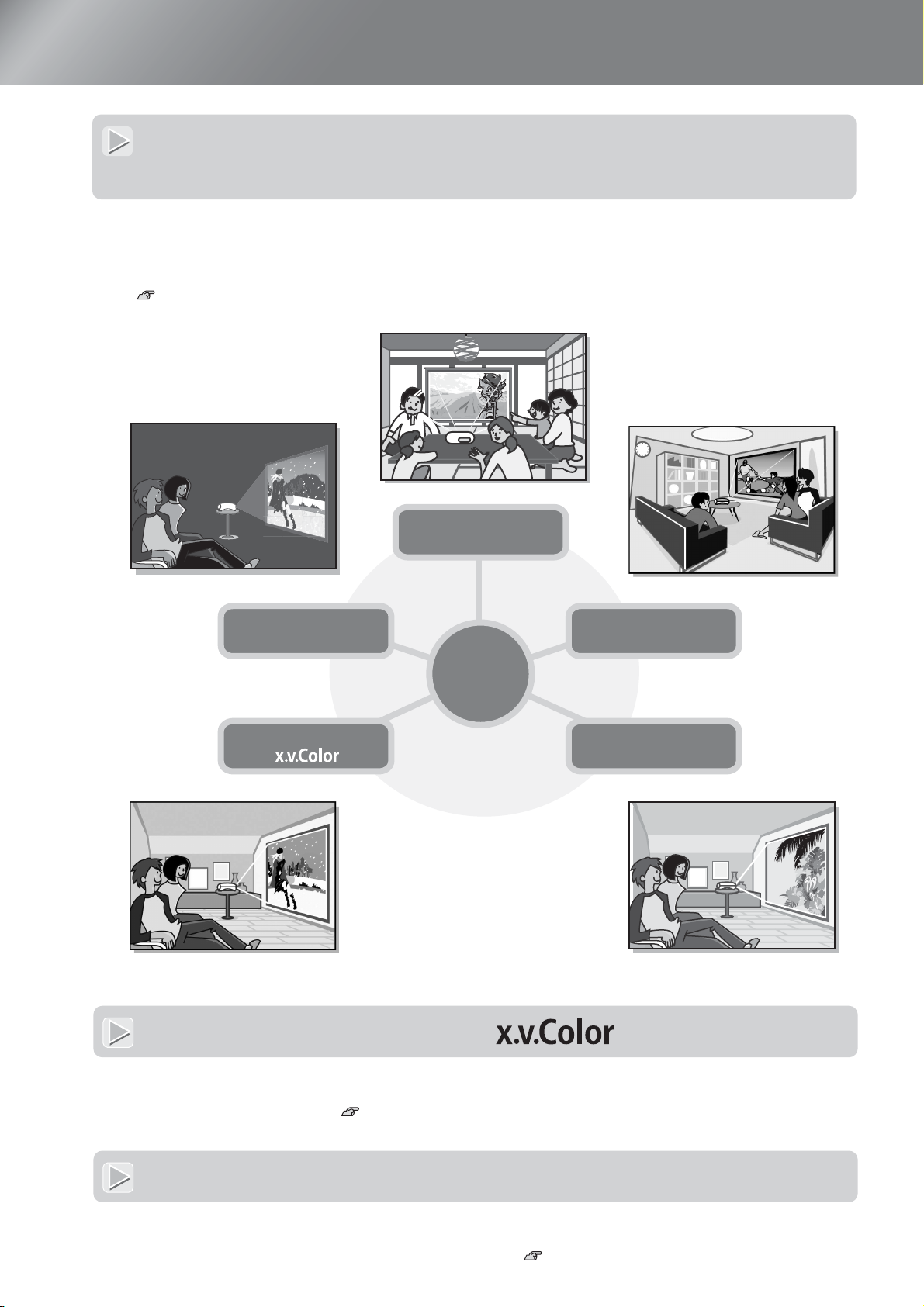
本機の特長
ご覧になるお部屋や映像に合わせた映り具合の選択
(カラーモード)
あらかじめ登録されている次の7つの設定から、使用シーンに応じて画質を選択するだけで最適な映像を
投写できます。
「ナチュラル」「シアター」「x.v.Color」「シアター・ブラック1」「シアター・ブラック2」を選択すると、自動的に
エプソンシネマフィルターが装着され、映像全体がしまり、人物の肌の色もより自然な色合いになります。
p.18
シアター・ブラック1
シアター・ブラック2
シアター
ダイナミック
リビング
カラー
モード
ナチュラル
4
より自然な色を再現できる「 」モード
動画用広色域色空間の国際規格(xvYCC)に対応したモードです。
この規格に対応した機器からの広色域の動画映像を、より忠実に色を再現することで、自然で鮮明な
色をお楽しみいただけます。 p.18
こだわりの色調整
カラーモードに加え、お好みに合わせて映像の絶対色温度や肌の色を簡単に調整できます。さらに、
ガンマ調整、RGB各色のオフセット・ゲインの調整、RGBCMY各色の色相・彩度・明度の調整を組み合
わせて、映像に合わせた思い通りの色を実現できます。 p.20
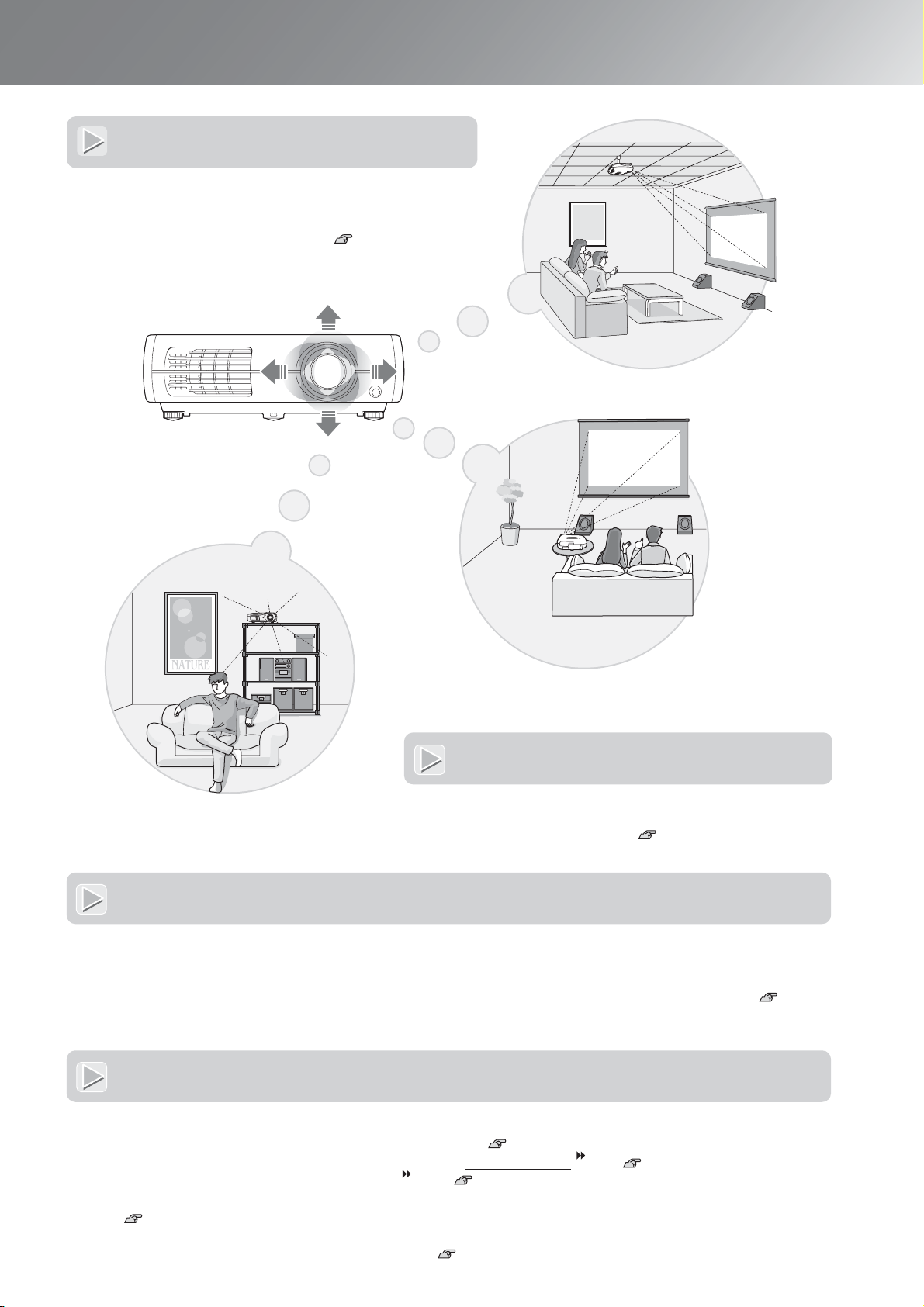
広角レンズシフト搭載
投写映像の位置を、映像をゆがめることなく上
下・左右に調整できるレンズシフト機能を搭載。
天吊りにしたり、スクリーンのサイドから投写
したり設置場所を選びません。 p.16
本機の特長
2.1倍短焦点ズームレンズ搭載
2.1倍短焦点ズームレンズ搭載しているので、6畳
間で100型の大画面(16:9のスクリーンの場合)へ
投写することもできます。 p.10
高機能画質調整
「オートアイリス」や「シャープネス(アドバンスト)」などの高機能画質調整により、さらに鮮明
な画質をお楽しみいただけます。オートアイリス機能をオンにすると、投写中の映像に合わせて光量
を自動的に調整し、奥行きと深みのある映像を作り出します。シャープネス機能は、映像全体の調整
だけでなく、髪の毛や衣服の模様など、特定の領域をくっきりと際立たせることもできます。p.23
映像に合わせて設定できる豊富な機能
その他にも、以下のような多彩な機能があります。
●
明るすぎが原因の白飛びを防ぐEPSON Super White p.35
●
動きの大きな映像や静止画などに合わせて選べるプログレッシブ 変換 p.34
●
ワイド映像をご覧いただけるアスペクト機能 p.18
●
調整した結果を登録しておき、リモコンのボタンで簡単に呼び出すことができるメモリー機能
p.24
●
調整後、誤って操作しないようにする操作パネルロックや、お子様が誤って電源を入れてレンズを
のぞかないようにするチャイルドロック設定 p.37
5
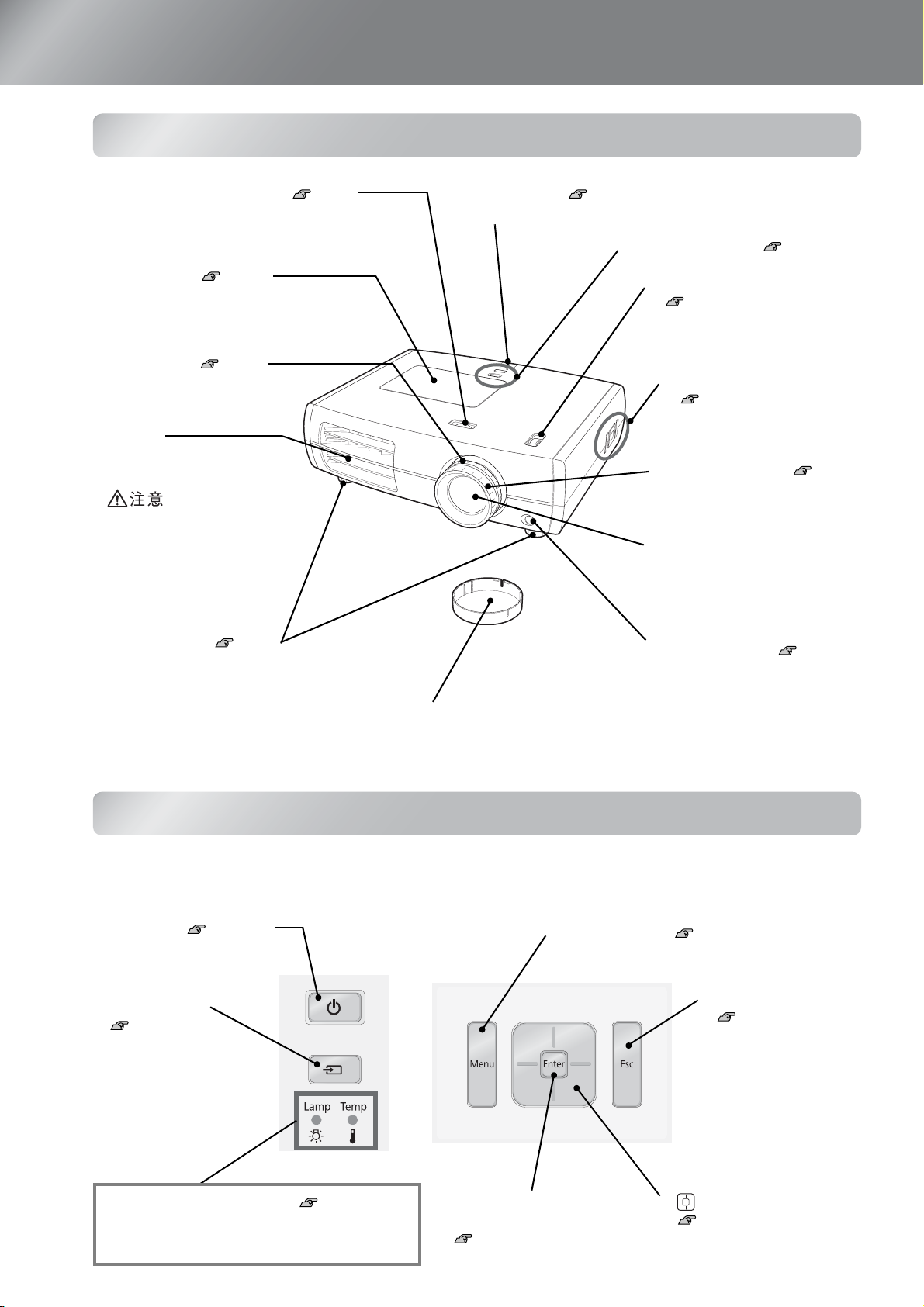
各部の名称と働き
前面 / 上面
• 左右レンズシフトダイヤル p.16
ダイヤルを回して投写映像の位置を
左右に移動します。
• ランプカバー p.50
ランプ交換時に、このカバーを開
けて中のランプを交換します。
• ズームリング p.16
映像のサイズを調整します。
• 排気口
本機内部を空冷した空気
の吐き出し口です。
投写中は、排気口の付近
に熱で変形したり、悪影
響を受けるものを置いた
り、手や顔を近づけたり
しないでください。
• フロントフット p.17
机上に設置したとき、水平方向の傾き
を調整するときに伸ばします。
• レンズカバー
本機を使用しないときに装着し、レンズ
を傷や汚れから保護します。
• リモコン受光部 p.13
リモコン信号を受信します。
• 操作パネル(天面) 下記参照
• 上下レンズシフトダイヤル
p.16
ダイヤルを回して投写映像
の位置を上下に移動します。
• 操作パネル(側面)
下記参照
• フォーカスリング p.16
映像のピントを合わせます。
• 投写レンズ
ここから映像を投写します。
• リモコン受光部 p.13
リモコン信号を受信します。
6
本体操作パネル
説明のないボタンは、リモコンに同じボタンがあります。 そちらをご覧ください。
天面操作パネル
• 電源ボタン p.14, 15
• ソースボタン
p.15
入力ソースを選択す
るメニューが表示さ
れ、映像を投写する
入力ソースを切り替
えられます。
• 異常/警告インジケーター p.40
本機に発生した異常を色や点灯・点滅で示
します。
側面操作パネル
• メニューボタン p.26
• エンター/ラインメニュー
ボタン
p.18
, 24,
26
•Escボタン
• ボタン
p.18, 20, 22, 26
p.18, 20, 26
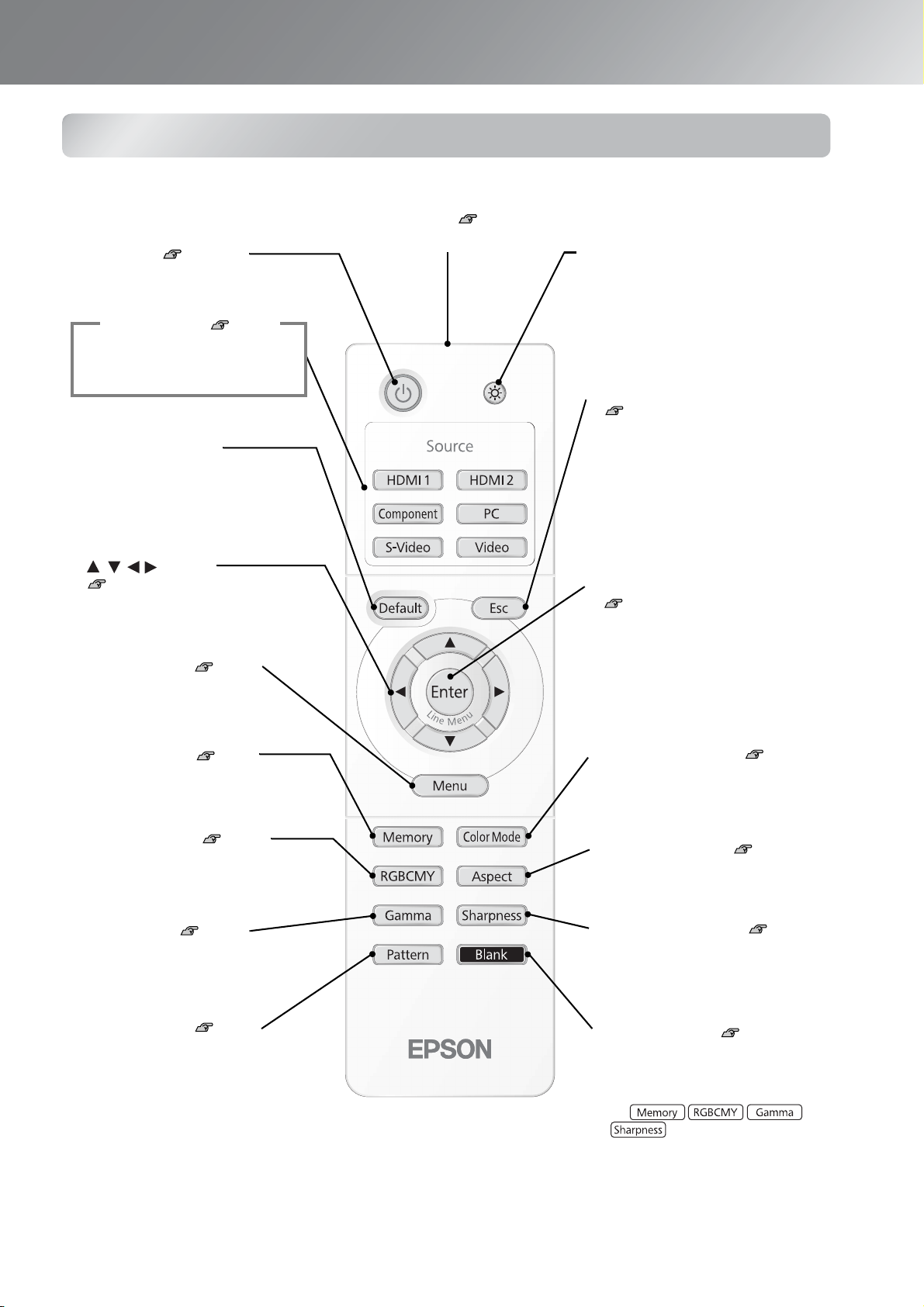
各部の名称と働き
•
リモコン
• リモコン発光部 p.13
電源ボタン p.14, 15
プロジェクターの電源をオン/
オフします。
ソースボタン p.15
各ボタンに表記された入力端
子からの映像に切り替えます。
• デフォルトボタン
環境設定メニューの調整画面が
表示されているときに押すと、
設定値が初期値に戻ります。
リモコン信号を出力します。
• 照光ボタン
暗がりでリモコンを操作するとき
に押すと、リモコン上のすべての
ボタンが約10秒間光ります。
•Escボタン
, 20,
p.18
メニュー表示中に1つ上の階層に
戻るときに押します。
26
• ボタン
p.18, 20, 22, 26
メニューの項目や調整値を選択
するときに押します。
• メニューボタン p.26
環境設定メニューのフルメ
ニューを表示/終了します。
• メモリーボタン p.24
メモリーの登録・呼出・削除がで
きます。
•RGBCMYボタン p.20
RGBCMYの各色に対して色相、
彩度、明度を調整できます。
• ガンマボタン p.20
ガンマの調整ができます。
• エンター/ラインメニューボタン
p.18, 24, 26
ラインメニューを表示します。
メニュー表示中はメニュー項目
などを選択し、次に進むときに押
します。
• カラーモードボタン p.18
投写環境に応じてカラーモード
を変更できます。
• アスペクトボタン p.18
入力信号に応じてアスペクト
を変更できます。
• シャープネスボタン p.23
シャープネスの調整ができま
す。
• パターンボタン p.17
テストパターンを表示/終了しま
す。
• ブランクボタン p.26
映像を一時的に消す/映すを行
います。
環境設定メニュー表示中、また
は
を押してメニュー表示
中に押すと、メニューを一時的
に消す/映すことができます。
7
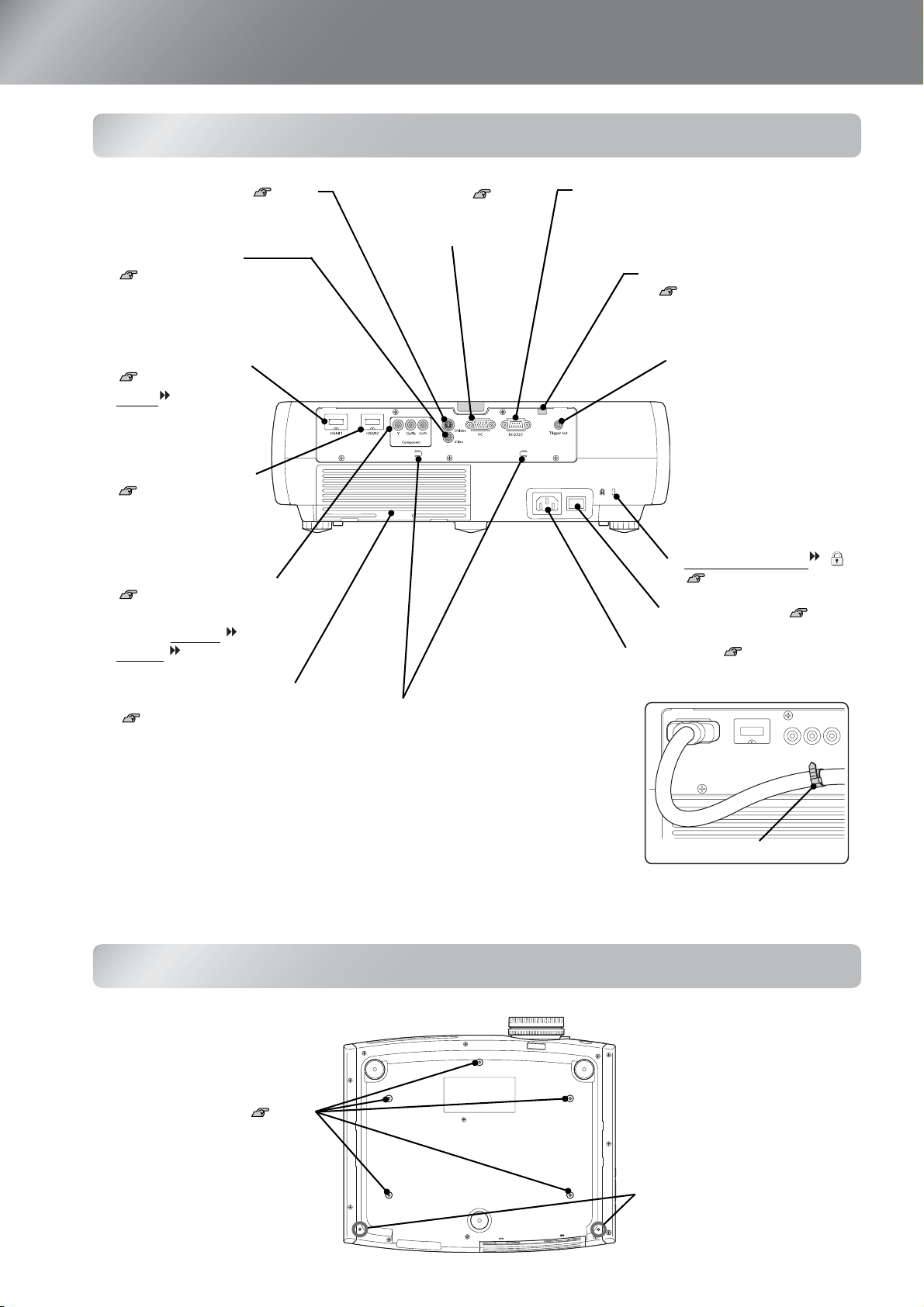
各部の名称と働き
背面
•[S-Video]入力端子 p.12
ビデオ機器のS映像出力端子
と接続します。
•[Video]入力端子
p.12
ビデオ機器の一般的な映像
(コンポジットビデオ)出力端
子と接続します。
•[HDMI1]入力端子
p.12
HDMI
ビデオ機器やコン
ピューターを接続し
ます。
•[HDMI2]入力端子
HDMIに対応したビデ
オ機器やコンピュー
ターを接続します。
•[Component]入力端子
ビデオ機器のコンポー
ネント(YCbCr
YPbPr
接続します。
に対応した
p.12
p.12
)出力端子と
※
※
や
•[PC]入力端子 p.12
コンピューターのRGB
出力端子と接続します。
•[RS-232C]端子
本機を制御するときにRS-232Cケー
ブルでコンピューターと接続します。
制御用の端子で通常は使用しません。
• ランプカバー開スイッチ
p.50
ランプカバーを開けるとき
に押します。
•[Trigger out]端子
本機の電源が入っている
間、この端子から信号
(DC12V)が出力されま
す。本機の電源を切った
り、異常状態になると端
子からの出力が0Vにな
り、本機の電源のオン/オ
フの状態を外部機器に伝
えます。
• 盗難防止用ロック ()
p.58
• 主電源スイッチ p.14
•[電源]端子 p.14
電源ケーブルを接続します。
8
• 吸気口(エアフィルター)
p.47, 50
本機内部を空冷するための
空気を取り込みます。ここに
ホコリがたまると内部の温
度が上昇し、故障や光学部品
の早期劣化の原因となりま
す。エアフィルターは定期的
に清掃してください。
※ HDCPに対応しています。
底面
• 天吊固定部(5箇所) p.52
天井から吊り下げて使うと
き、オプションの天吊り金具
を取り付けます。
• ケーブルホルダー
外径の太いHDMIケーブルを入力端子に
接続したときに、ケーブルが垂れ下がり
ケーブルの重さでコネクターの差し込み
が不完全になることがあります。これを防
ぐために市販の結束バンド
をこのホルダーに通してケーブルを固定
します。2箇所ありますので、固定しやすい
方をお使いください。
(ケーブルタイ)
結束バンド(市販品)
• ケーブルカバー固定部
(2箇所)
オプションのケーブルカバー
を固定します。
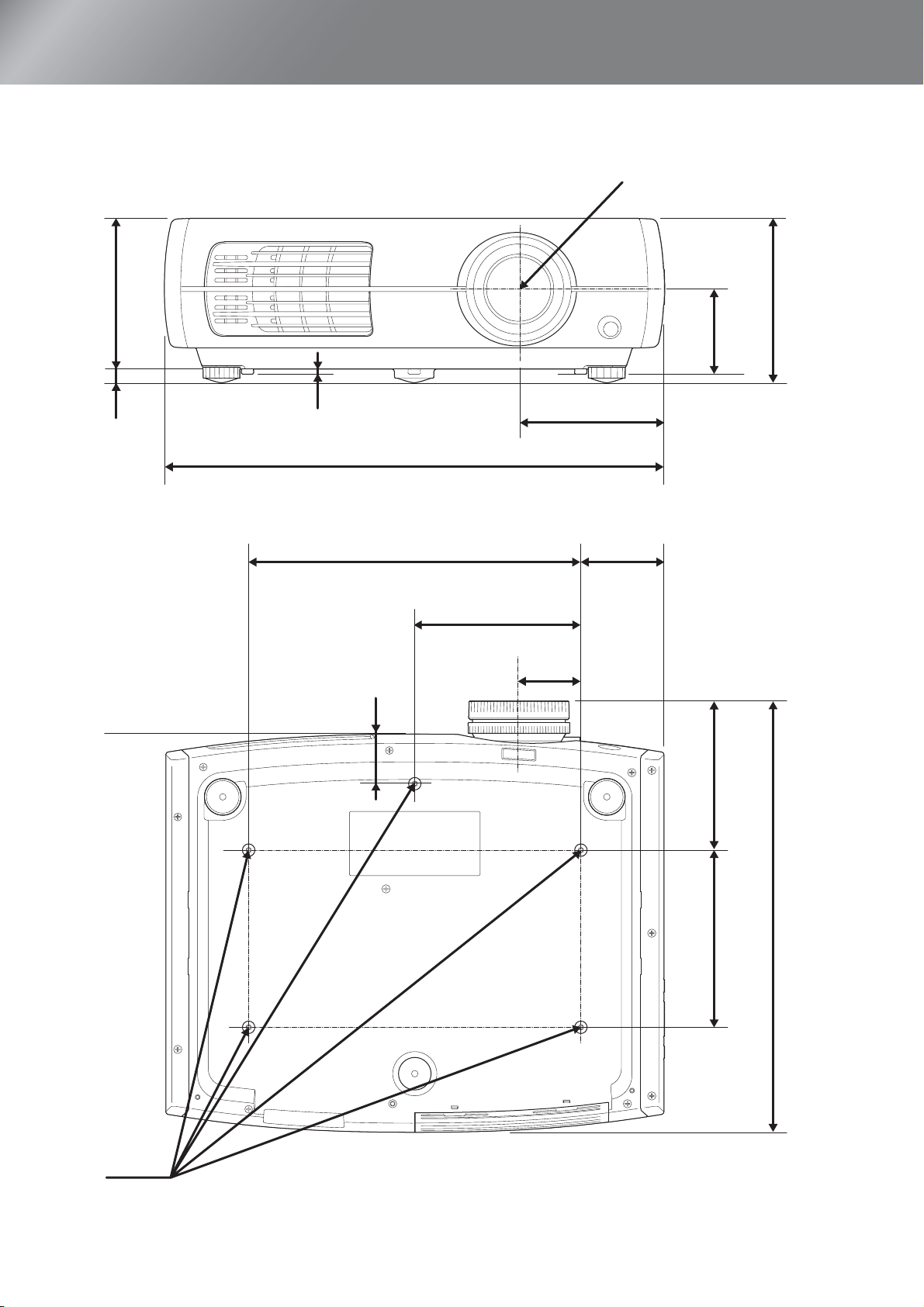
外形寸法図
レンズ中心
136
12.3
4.5
45
450
300
※
72
131
※レンズ中心から天吊り固定部までの寸法
75
150
レンズ中心
56
148.3
5-M4×9
134.7
389.7
160
単位:mm
9
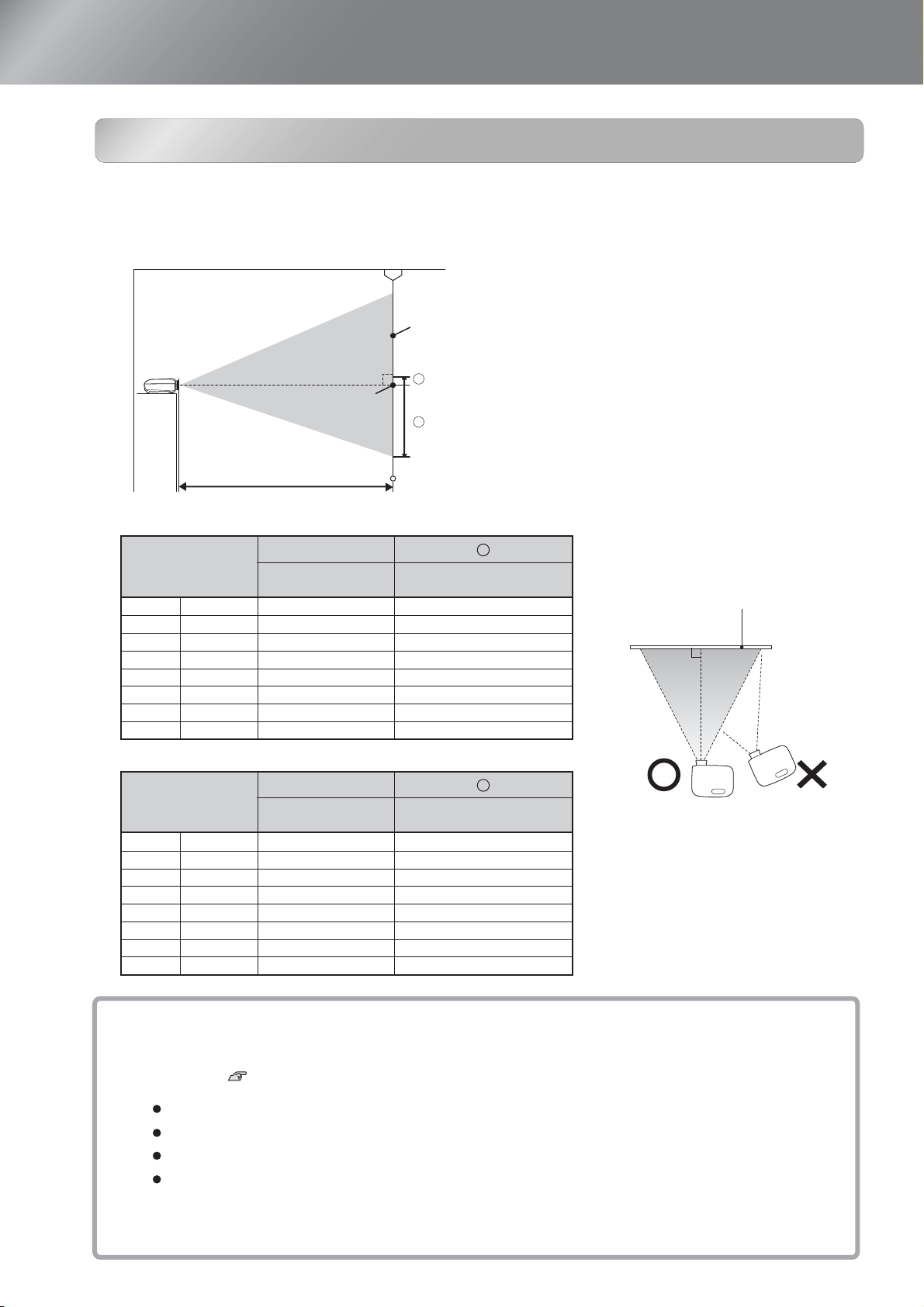
設置しよう
投写サイズを調整する
本機をスクリーンから離すほど、投写画面は大きくなります。
投写サイズを調整する
下表を参考にして、スクリーンに映像が最適な大きさで映るように設置してください。
値は目安です。
レンズシフト
スクリーン
16:9スクリーンサイズ
30型
40型
60型
80型
100型
120型
150型
200型
4:3スクリーンサイズ
30型
40型
60型
80型
100型
120型
150型
200型
66×37
89×50
130×75
180×100
220×120
270×150
330×190
440×250
61×46
81×61
120×90
160×120
200×150
240×180
300×230
410×300
投写距離
投写距離
最短
(Wide)
87
117
177
238
298
359
450
601
投写距離
最短
(Wide)
107
144
218
292
366
440
551
736
90°
レンズ中心
A
(‑)
A
(+)
レンズ中心から映像下端までの高さです。
上下レンズシフトの設定により変わります。
単位:cm
A
最長
〜
(Tele)
〜
188
〜
252
〜
380
〜
508
〜
636
〜
764
〜
956
〜〜
1276
最長
〜
(Tele)
〜
231
〜
309
〜
466
〜
623
〜
779
〜
936
〜
1171
〜〜
1562
上下レンズシフト
最上
‑17
‑23
‑35
‑46
‑58
‑69
‑86
‑115 364
上下レンズシフト
最上
‑21
‑28
‑42
‑56
‑71
‑85
‑106
‑141 446
〜
〜
〜
〜
〜
〜
〜
〜
〜
〜
〜
〜
〜
〜
〜
〜
最下
55
73
109
146
182
219
273
単位:cm
A
最下
67
89
134
178
223
268
334
スクリーンに対して本機を斜めに
設置すると映像が台形にゆがみます。
スクリーン
10
レンズシフト
レンズシフトダイヤルを使って映像を投写する位置を調整できるため、次のようなとき設置の自由度
が広がります。 p.16
天吊りで使用するとき
高い位置にスクリーンがあるとき
スクリーンの正面に座って映像を見るために本機を横に置くとき
棚の上などに本機を置くとき
レンズシフトは光学式のためデータ処理による画質の劣化はほとんどありません。
ただし、レンズシフトで調整しない状態が一番きれいな映像を投写できます。
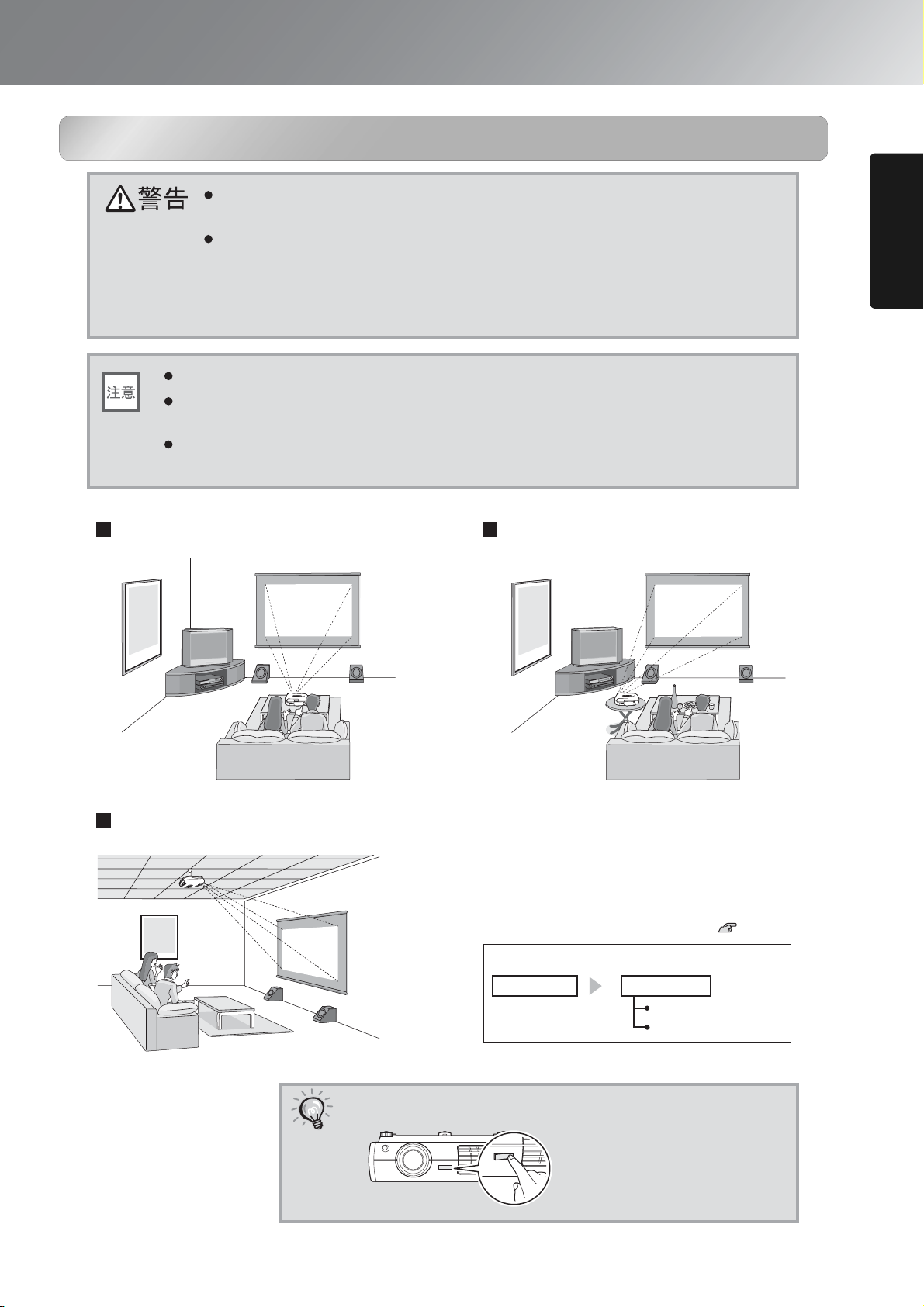
いろいろな投写方法
天井への取り付け(天吊り設置)工事は、特別な技術が必要となります。正しく
工事が行われないと、落下によりけがや事故の原因となります。
いろいろな投写方法
プロジェクターの天吊り固定部に、ネジゆるみ止め用接着剤・潤滑剤・油などが
付着するとケースが割れ、プロジェクターが落下し事故やけがの原因となりま
す。
天吊り設置や天吊り金具の調整に際しては、ネジゆるみ止め用接着剤・潤滑剤・
油などを使用しないでください。
本機を縦置き状態にして投写しないでください。故障の原因となります。
湿気やホコリの多い場所・油煙やたばこなどの煙が当たる場所への設置は、できる
だけ避けてください。
エアフィルターは約3ヶ月に一度は掃除してください。
ホコリの多い環境では、より短い周期で掃除を行ってください。
正面から投写する
スクリーンのサイドから投写する
設置しよう
使
い
始
め
る
ま
で
の
準
備
天吊りして投写する
ポイント
※スクリーンのサイドから投写する場合にも、
スクリーンと本機が平行になるように設
置してください。
※天吊りにして投写する場合は、環境設定
メニューの設定を変更します。p.37
環境設定メニュー
設定
天吊りしたときはEPSONロゴプレートの向きを変更できます。
プレートの端を押すと反対側が
浮き上がるので、少し引き出し
回転させてから押し込みます。
設置モード
フロント
フロント・天吊り
11
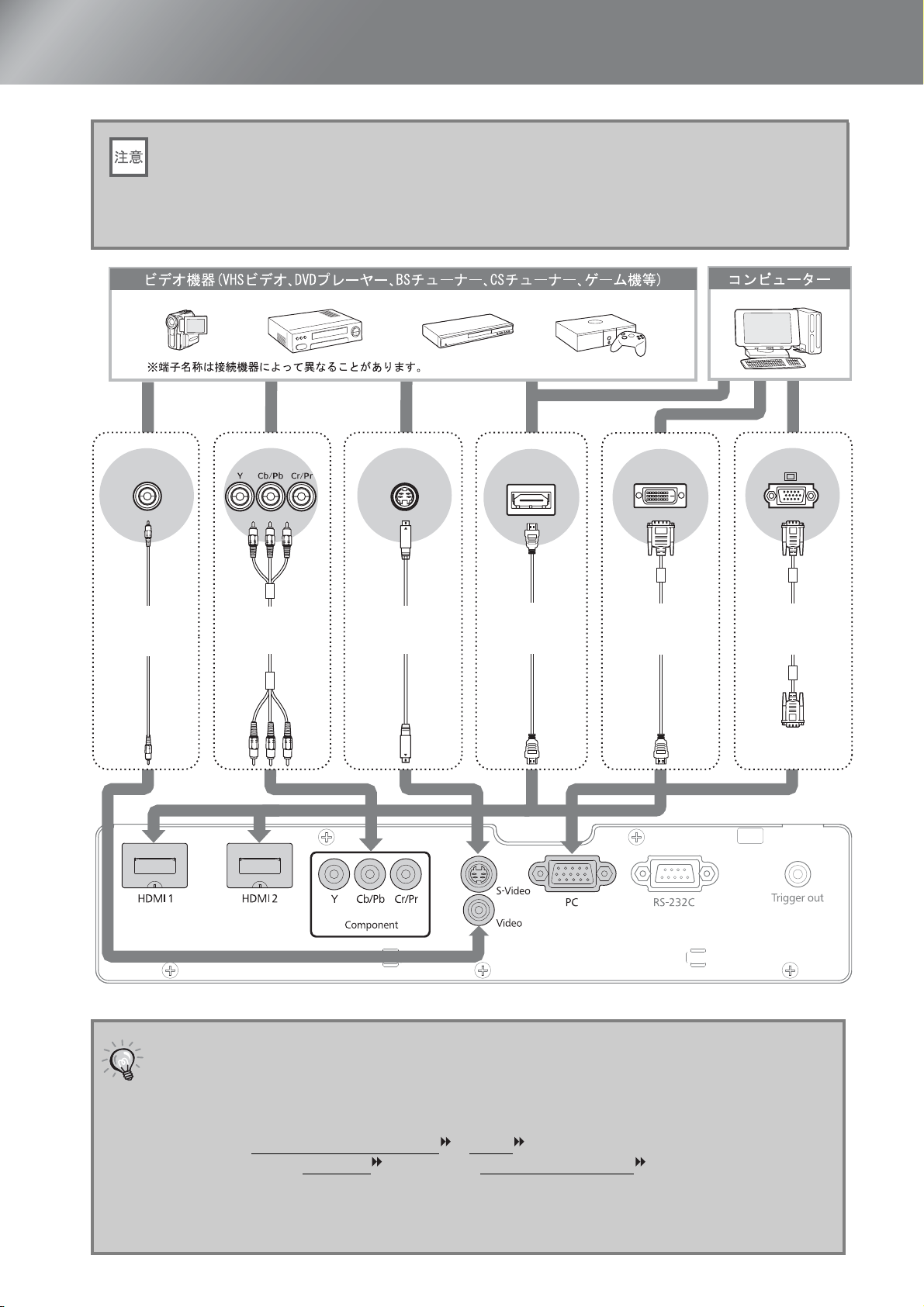
映像機器と接続しよう
• 接続する前に接続機器の電源を切ってください。
電源が入った状態で接続すると、故障の原因になります。
• ケーブルのコネクター形状と端子の形状を確認して接続してください。
向きや形状が異なっているものを無理に押し込むと故障や機器の破損の原因になりま
す。
映像出力
RCAビデオ
ケーブル
(市販品)
コンポーネント出力
コンポーネント
ビデオケーブル
(市販品)
S映像出力
S-ビデオ
ケーブル
(市販品)
HDMI
HDMI
ケーブル
(市販品
ミニD-sub
DVI-D出力
HDMI ‑DVI-D
※
)
変換ケーブル
(市販品)
15pin
コンピューター
ケーブル
(市販品)
ミニD-sub
15pin
12
ポイント
※HDMIケーブルは、HDMI規格に適合しているものをお使いください。
• 接続する機器によっては、その機器特有のコネクター形状をしている場合があります。
その場合は、その機器の同梱かオプションのケーブルで接続します。
•
ビデオ機器から出力されるビデオ信号の方式により、本機との接続に使用するケーブル
が異なります。ビデオ機器によっては、何種類かのビデオ信号を出力できるものがありま
す。ビデオ信号方式を画質が良い順に並べると、一般的には次のようになります。
デジタルコンポーネントビデオ [HDMI ] > アナログコンポーネントビデオ
[Component] > S-
どのビデオ信号方式で出力できるかはお使いのビデオ機器に添付の『取扱説明書』で確
認してください。コンポジットビデオ方式は単に「映像出力」と呼ばれる場合もありま
す。
ビデオ [S-Video] > コンポジットビデオ [Video]
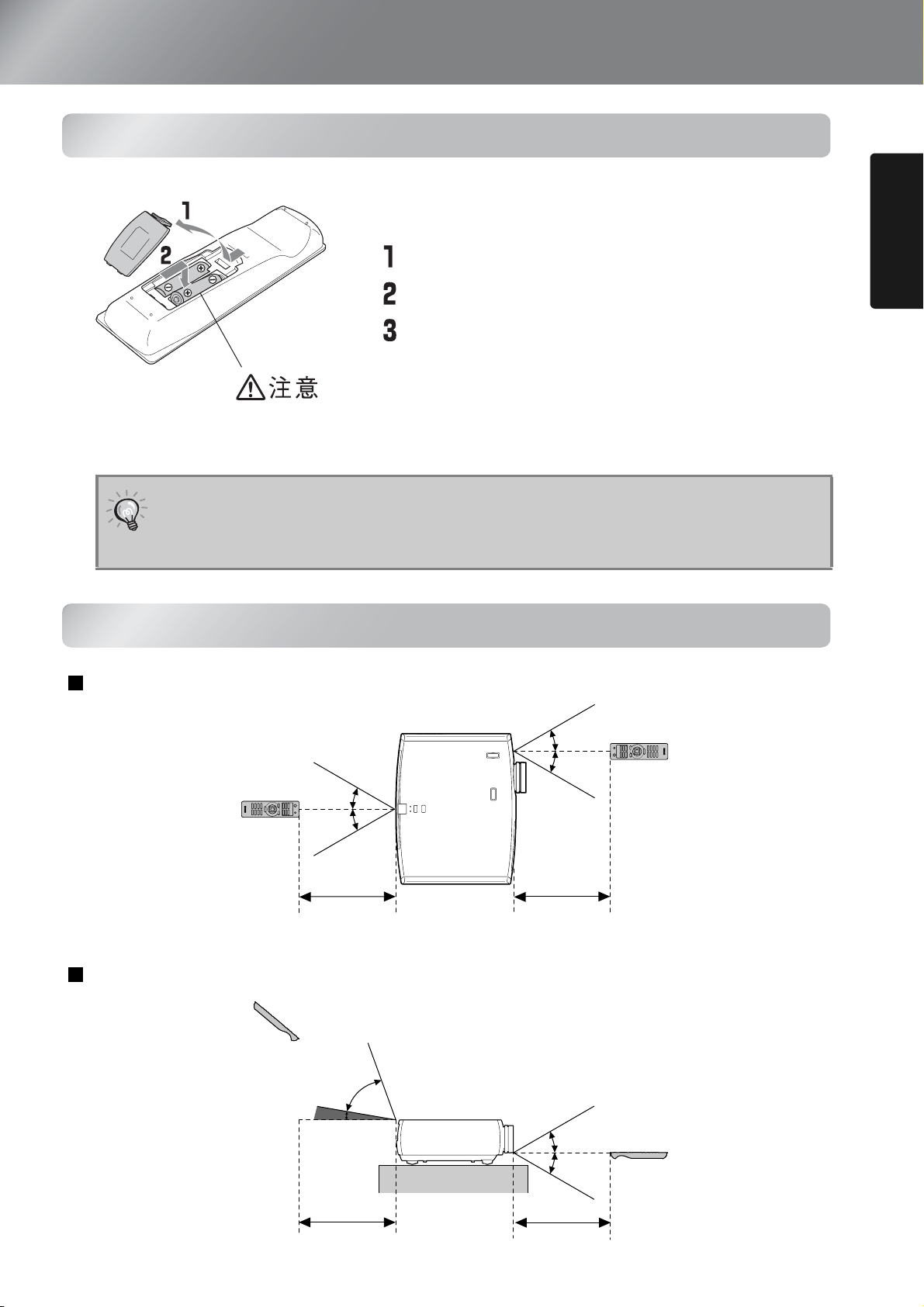
リモコンを準備しよう
リモコンに電池をセットする
お買い上げ時は、リモコンに電池はセットされていません。
同梱の乾電池をセットしてからお使いください。
裏ブタのタブを押したまま、持ち上げます。
乾電池を正しい向きで入れます。
電池ホルダー内の表示を確認し、(+)
(−)を正しく入れてください。
使い続けているうちに、リモコンの反応が遅くなったり、操作できなくなった場合は
電池の寿命が考えられます。新しい電池と交換してください。交換用の電池には、新品
ポイント
の単3形アルカリまたはマンガン乾電池2本を用意してください。
単3形アルカリまたはマンガン乾電池以外の電池は使用できません。
リモコンの操作範囲
操作可能範囲(左右)
リモコンの操作範囲
フタを閉めます。
使
い
始
め
る
ま
で
の
準
備
約30°
約30°
操作可能範囲(上下)
約10°
※この範囲は、リモコン信号
を受け付けません。
約30°
約30°
約10m
操作可能距離
約60°
※
約10m
操作可能距離
約10m
操作可能距離
約30°
約30°
約10m
操作可能距離
13
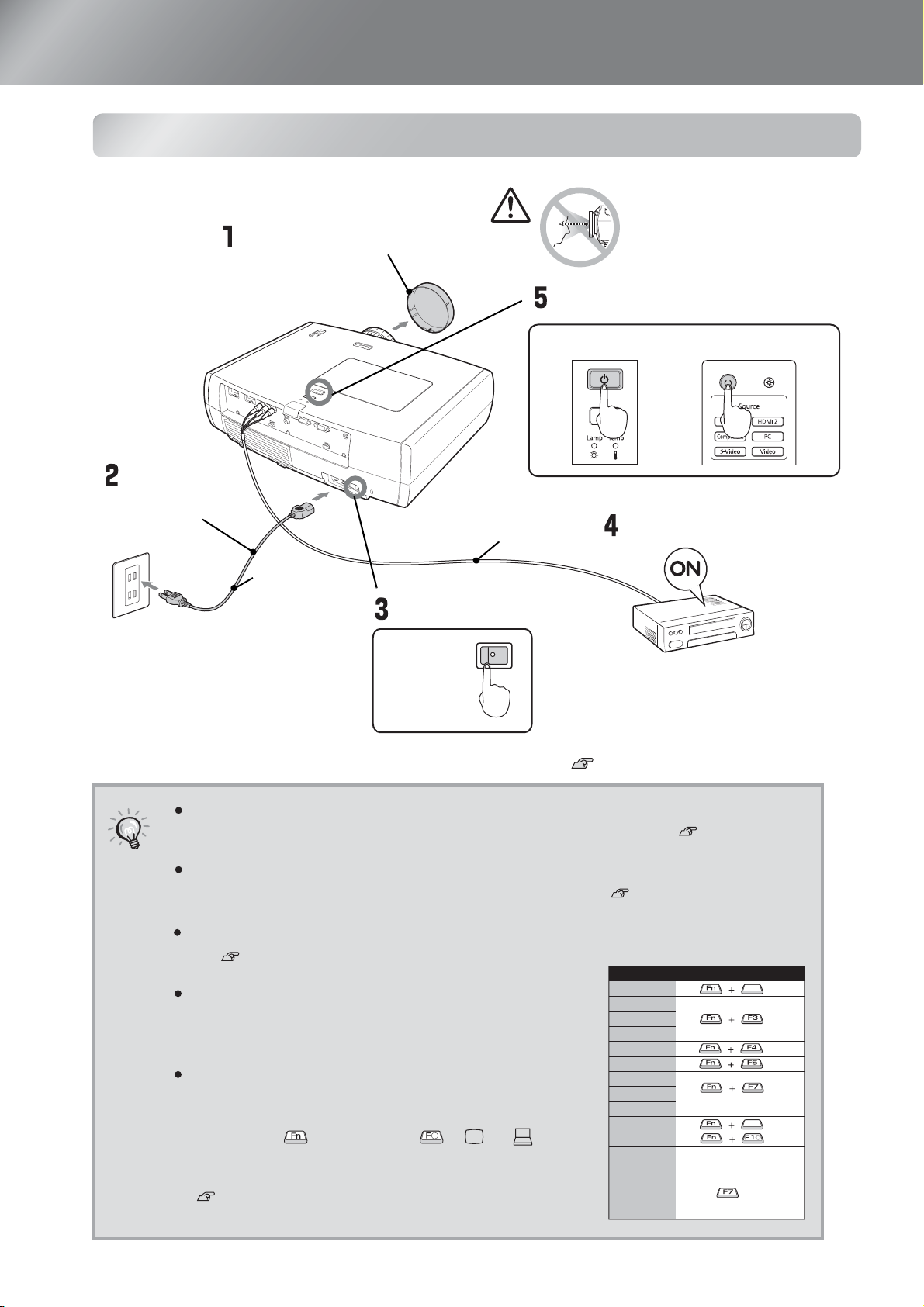
投写と終了のしかた
電源を入れて投写する
レンズカバーを外します。
投写中はレンズをのぞかな
いでください。
電源を入れます。
操作パネルの場合
電源ケーブル
を接続します。
(市販品)
(同梱品)
接続機器の電源を入れます。
主電源スイッチを入れます。
ON
本機を正しく設置・接続しているのに投写に問題があるときは p.15, 40
リモコンの場合
ポイント
「ダイレクトパワーオン」を「オン」にすると、リモコンや操作パネルの電源を入れ
なくても、主電源スイッチをONにするだけで投写を開始します。p.36
本機には、お子様が誤って電源を入れるのを防ぐ「チャイルドロック」機能や、
誤操作などを防ぐ「操作ボタンロック」機能があります。p.37
標高1500m以上でお使いの場合は、必ず「高地モード」を「オン」にしてくださ
い。 p.37
本機には、接続しているコンピューター映像の入
力信号が切り替わったときに、自動で最適な状態
にする自動調整機能が装備されています。
ノートタイプや液晶一体型のコンピューターを接
続したときは、キーや設定によって映像信号の出
力先を切り替える必要があります。
切り替えは を押したまま ( / な
どの記載がキー上にある)を押して行います。
切り替え後、しばらくすると投写を開始します。
お使いのコンピューターの『取扱説明書』
エプソン
NEC
Panasonic
SOTEC
HP
東芝
IBM
LENOVO
SONY
DELL
富士通
Macintosh
出力切り替えの一例
ミラーリングの設定、
またはディスプレーの
検出を行います。OSによ
っては で切り替え
ることができます。
F
8
F
8
14
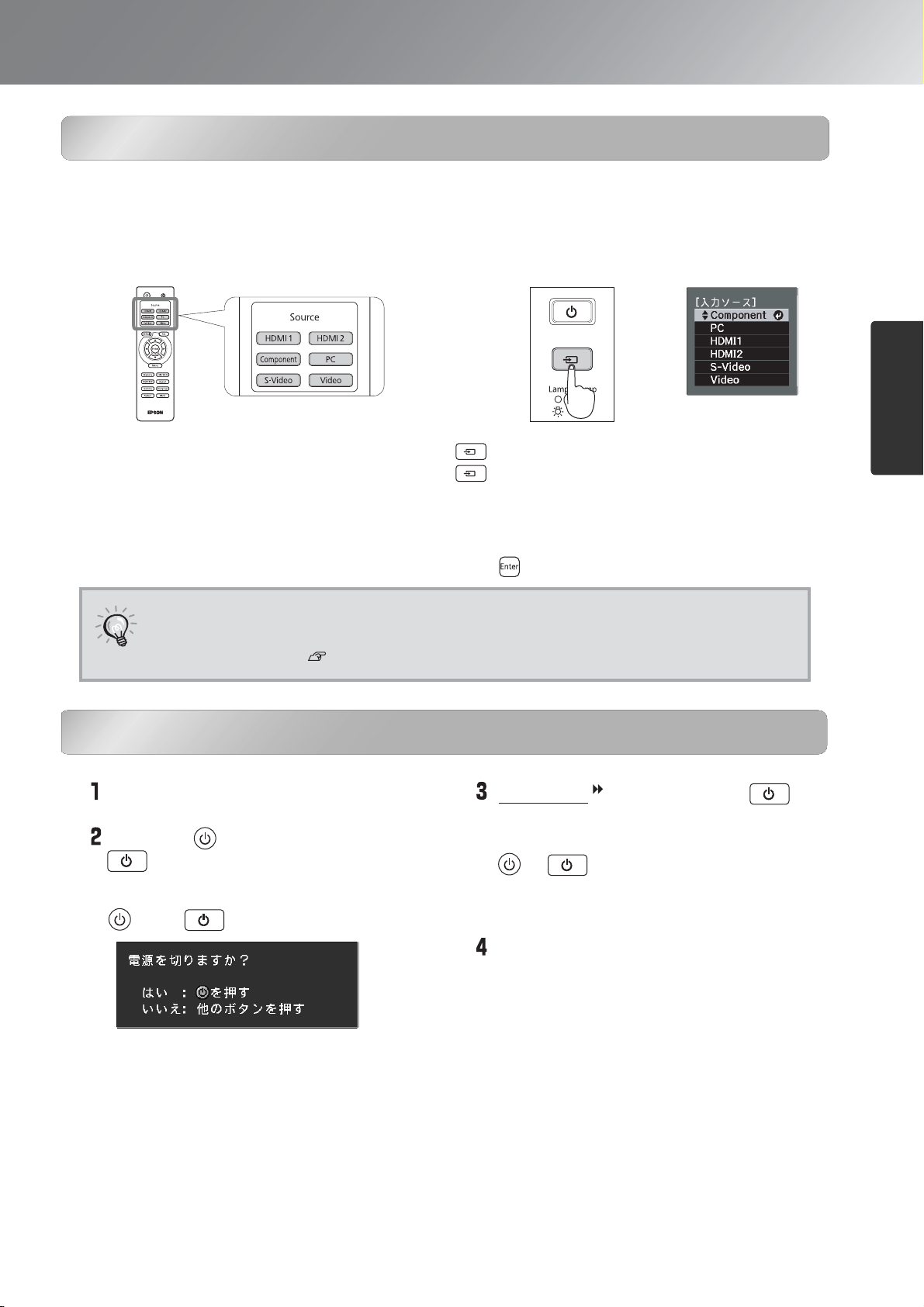
投写と終了のしかた
目的の映像が映らない場合
接続機器を複数接続している場合や、映像が映らないときは、リモコンまたは本体操作パネルのボタンを
押して入力ソースを切り替えます。ビデオ機器の場合は、[再生]や[プレイ]ボタンを押してから入力ソ
ースを切り替えてください。
リモコンの場合
目的の映像が映らない場合
電源の切りかた
投写したい機器を接続している端子名が表記さ
れたボタンを押します。
[Component]入力端子からの映像を投写していて、映像の色が不自然なときは環境
設定メニューの「入力信号選択」で接続している機器の信号に応じて適切な信号を
ポイント
選択してください。p.38
操作パネルの場合
を押すと、メニューが表示されます。
を押すたびにポインターが移動します。目
的の入力ソースにポインターを合わせて入力ソー
スを選択します。
ポインターを合わせた状態で約3秒間なにも操作
をしないと、選択した入力ソースに切り替わり
ます。 を押して決定することもできます。
基
本
操
作
電源の切りかた
接続している機器の電源を切ります。
リモコンのまたは本体操作パネルの
を押します。
次のメッセージが表示されるので、もう一度、
または を押します。
クールダウン(約16秒間)が終了し
の周囲の点滅が止まったら主電源スイッチ
をOFFにします。
やを押しただけでは電力を消費
しています。
レンズカバーを取り付けます。
天吊り設置していてレンズカバーを取り
外したまま使用する場合も、再輸送する
際はレンズカバーが必要となりますので
保管願います。
15
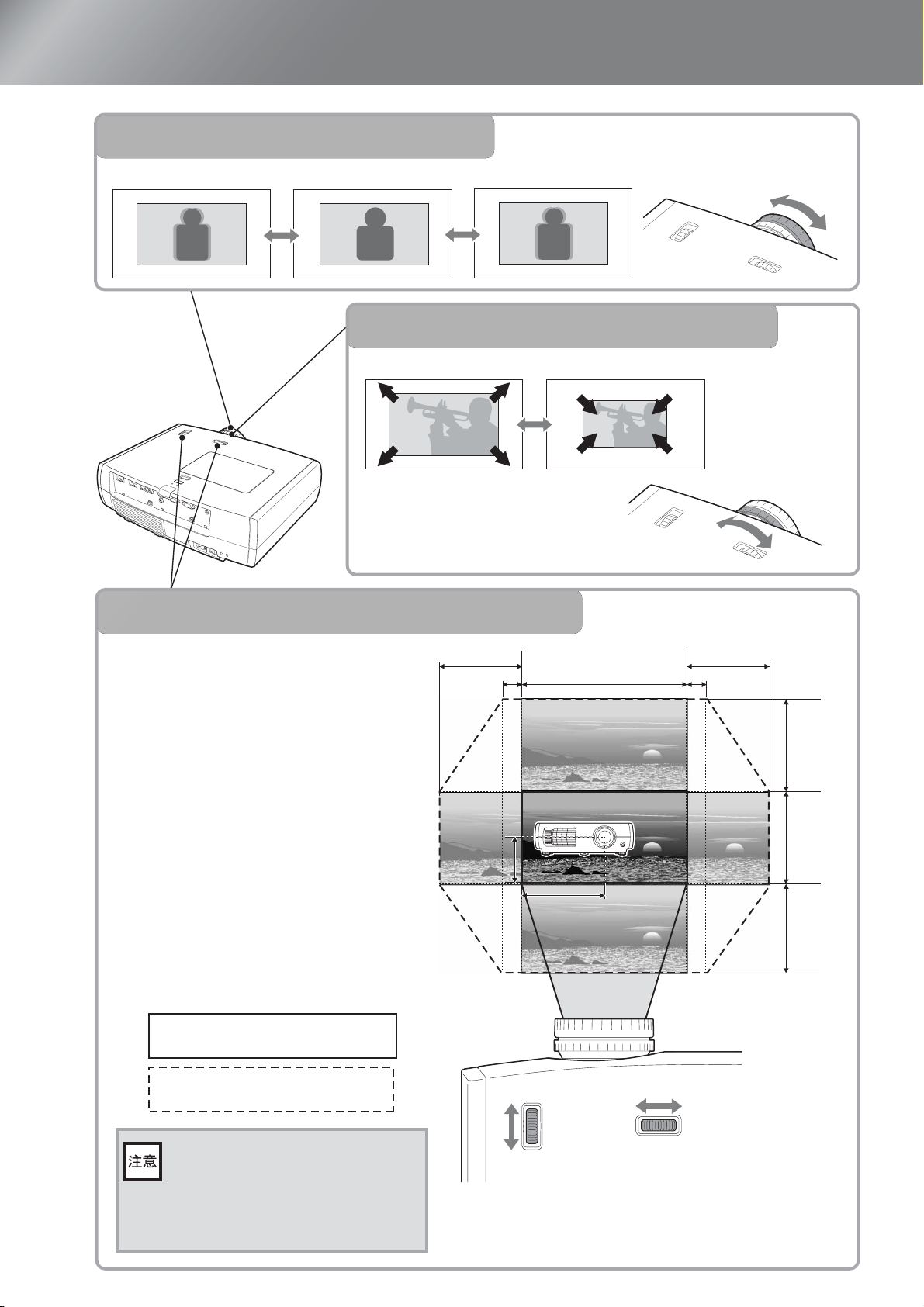
投写画面を調整しよう
1/2H
1/2V
ピント調整(フォーカス調整)
フォーカスリングを回してピントを調整します。
ピント調整(フォーカス調整)
投写サイズの調整(ズーム調整)
投写映像の位置調整(レンズシフト)
投写サイズの調整(ズーム調整)
ズームリングを回して、投写映像の大きさを調整します。
投写映像の位置調整(レンズシフト)
スクリーンの正面に本機を設置できないと
きは、レンズシフトを使い右図の範囲内で
映像の位置を上下左右に移動できます。
レンズシフトダイヤルを回してカチッと音
がする位置がシフト範囲のほぼ中央になり
ます。
映像の位置を上下、左右の両方とも最大値
まで移動させることはできません。
例)映像を左または右いっぱいにシフト
したときは、上下にはシフトできま
せん。
映像を上または下いっぱいにシフト
したときは、左右には画面横幅の
9%まではシフトできます。
H×47%
H×9%
1/2V
1/2V
1/2H
1/2H
大
小
H×47%
H
H×9%
V×96%
V
V×96%
16
基準投写位置(レンズシフト位置中心時)
基準投写位置から調整可能な
画面シフト範囲
本機を輸送する際は、レンズシフ
トを一番下まで下げて輸送してく
ださい。レンズシフトを下げない
で輸送すると、レンズシフトの機
構が破損するおそれがあります。
下へ移動
上へ移動
左へ移動
右へ移動
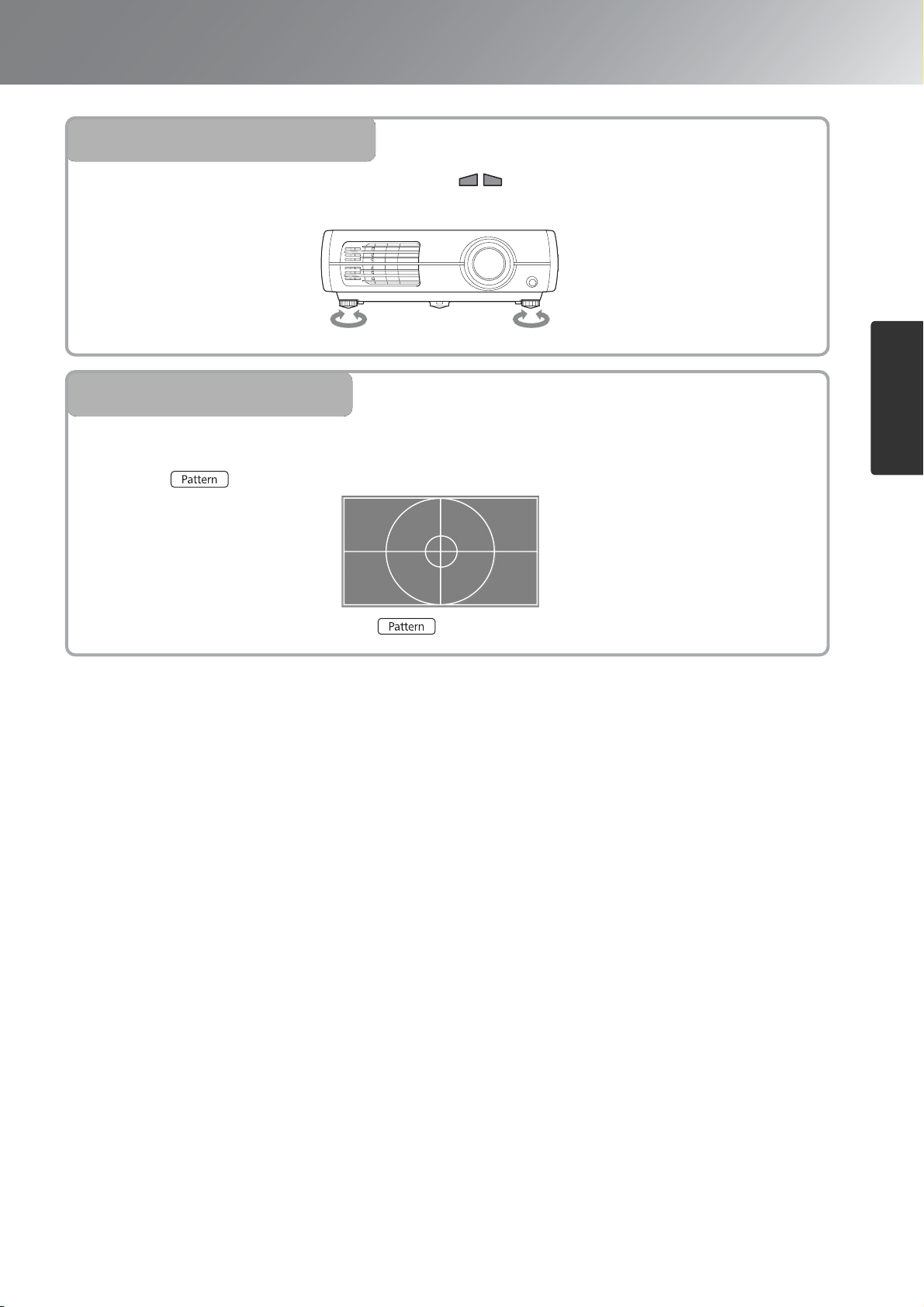
投写画面を調整しよう
本機の傾きを調整する
机上設置時に投写映像が水平方向に傾いている場合( )は、フロントフットで本機が水平になるよ
うに調整します。
本機の傾きを調整する
テストパターン表示
伸ばす 伸ばす縮める 縮める
テストパターン表示
本機を設置するときなどに、映像機器を接続しなくてもテストパターンを表示させてズーム・フォーカス
調整やレンズシフトで投写位置の調整ができます。
リモコンのを押すと、テストパターンが表示されます。
基
本
操
作
テストパターン表示を終了するには再び を押します。
17
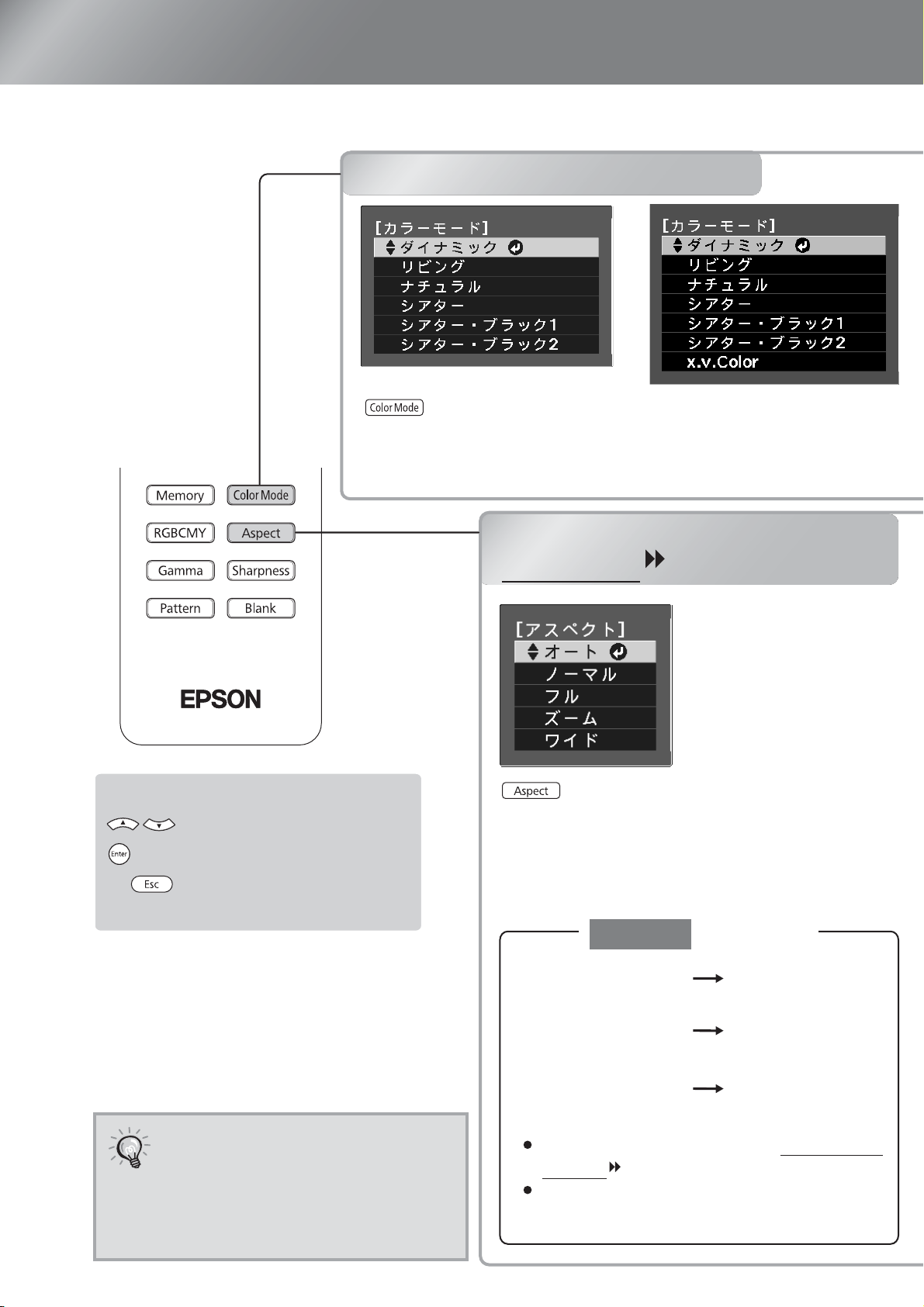
画質の調整をしよう
映り具合を選ぶ(カラーモード)
映り具合を選ぶ(カラーモード)
を押し、メニューから
カラーモードを選択します。
環境設定メニューからも設定
できます。
セレクトメニューの操作
を押して項目を選択します。
を押して決定します。
※
を押すとセレクトメニュー
を終了します。
[HDMI1]/[HDMI2]入力端子から
の入力時
ワイド画面で映像を投写する(ア スペクト)
ワイド画面で映像を投写する
(アスペクト)
を押し、メニューからアスペクト
モードを選択します。
[HDMI1]、[HDMI2]、[Component]入力端子か
ら、720pまたは1080i、1080pの信号入力時は
「ノーマル」に固定され、アスペクトの選択は
できません。
18
ポイント
営利目的、または公衆に視聴させるこ
とを目的として、ホテルや店内外など
でアスペクト機能を利用して映像を
圧縮・引き伸ばし・分割を行うと、著
作権法上で保護されている著作者の
権利を侵害するおそれがあります。
オート
●4:3の入力信号
●スクイーズ記録
された入力信号
●レターボックス
の入力信号
コンピューター入力時や一部のコンポーネン
トビデオ信号には対応していません。
接続機器がEIAJ規格に対応していないときは
ノーマルになります。
で投写すると
ノーマル
フル
ズーム
